Slik sikkerhetskopierer du tekstmeldinger fra iPhone til PC / Mac / iTunes / iCloud
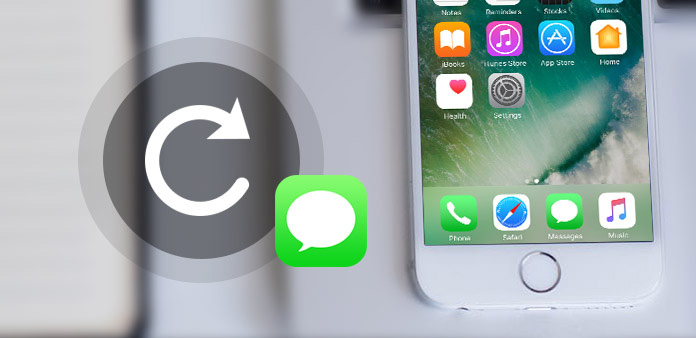
Sende meldinger og kommunisere på sosiale applikasjoner er de vanligste måtene for folk å kommunisere i dag. Tekstmeldingene på iPhone har derfor for mye informasjon og minner. Spesielt fra elskere, venner og familiemedlemmer, må du lagre dem på iPhone for å unngå datatap på grunn av jailbreak, feilaktig slette, iOS-oppdatering eller iPhone ødelagt. Du kan sikkerhetskopiere tekstmeldinger til iTunes og iCloud. De er de to viktigste metodene som presenteres i innlegget. Selv om det kan hjelpe deg med å lagre tekstmeldinger på iPhone til Windows / Mac, kan du ikke vise dem på datamaskinen din, med mindre du gjenoppretter dem til iPhone. Dermed bortsett fra disse to tradisjonelle måtene å sikkerhetskopiere meldinger, Tipard iPhone Transfer kan hjelpe deg med å sikkerhetskopiere tekstmeldinger til PC og Mac.
Del 1: Sikkerhetskopiere tekstmeldinger fra iPhone til Windows PC / Mac
Du kan være kjent med sikkerhetskopi tekstmeldinger på iPhone med iTunes og iCloud. Det er noen mangler for løsningene, for eksempel kan du ikke se tekstmeldingene dine på datamaskinen, og kan ikke sikkerhetskopiere filer selektivt. Dermed må du ha en bedre iPhoneoverføring for å hjelpe deg med å kopiere tekstmeldinger på iPhone selektivt i en smart metode. Og Tipard iPhone Transfer er en av de beste iOS-filoverføringsprogramvaren for iPhone / iPad / iPod-brukere.
1. Det kan tilfredsstille alt du trenger for å overføre, sikkerhetskopiere, administrere filene dine på iOS-enheter. Det gir om 17 forskjellige typer filer. Videre kan du overføre musikk, video, bilde, tekstmeldinger, imessages til datamaskinen med ett klikk.
2. For sikkerhetskopieringsfiler lar du deg sikkerhetskopiere alle filene dine, ikke minst tekstmeldingene dine. Dessuten lar du deg styre dine IOS-filer på datamaskinen smart. Dessuten kan den også overføre filene dine mellom iOS-enheter og streame filene til iTunes med Tipard iPhone Transfer.
Alt i alt, som et bemerkelsesverdig iTunes-alternativ, har det faktisk mindre begrensninger og flere funksjoner sammenlignet med iTunes og iCloud. Og så les videre for å lære den detaljerte veiledningen om hvordan du sikkerhetskopierer tekstmeldinger på iPhone med Tipard iPhone Transfer.
Last ned og installer Tipard iPhone Transfer
Når du er ferdig med installeringen, kobler du iPhone til datamaskinen og starter programmet. Da vil programmet automatisk oppdage iPhone.
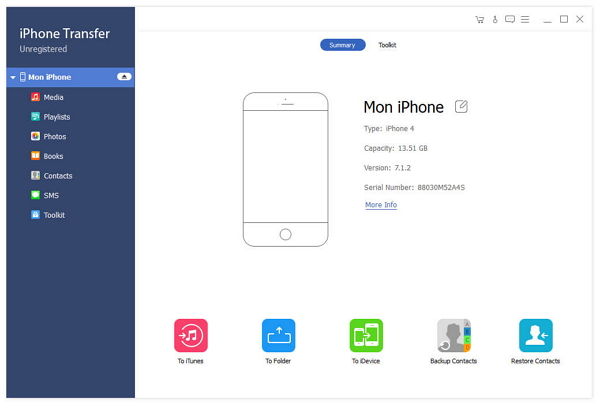
Velg tekstmeldinger for å overføre
Du kan vise alle typer filer til venstre for grensesnittet. Og så kan du velge tekstmeldingene du må overføre.
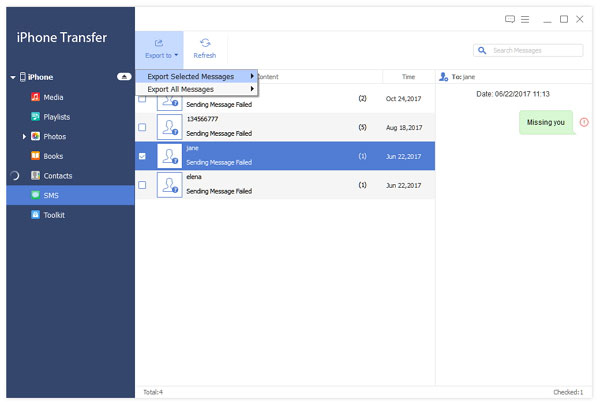
Sikkerhetskopi SMS på iPhone til Mac / PC
Klikk Eksport knappen på toppen. Velg deretter Eksporter til PC og sett destinasjonsmappen der kopien SMS på iPhone til PC eller Mac. Etter det vil du ikke lenger bekymre deg for tap av data, og du kan se tekstmeldingene dine når du vil.
Del 2: Synkroniser iPhone-tekst Meldinger til iTunes for sikkerhetskopiering
Som kjent for alle, kan du sikkerhetskopiere alle filer fra iPhone 6 til iTunes. Og når du vil kopiere iPhone-tekstmeldinger, må iTunes være et av dine beste valg. iTunes er en kraftig programvare som hjelper deg med å sikkerhetskopiere og gjenopprette iPhone. Og når du sikkerhetskopierer iPhone til iTunes, blir også SMS-meldingen på iPhone sikkerhetskopiert. Som du vet kan du imidlertid ikke se meldingene dine på datamaskinen din, med mindre du gjenoppretter dem til iPhone. Følg deretter trinnene nedenfor for å lære hvordan du lagrer tekstmeldinger med iTunes.

Trinn 1: Start iTunes på datamaskinen
For det første, åpne iTunes på datamaskinen din. Og koble deretter din iPhone til datamaskinen.
Trinn 2: Sikkerhetskopier din iPhone
Under Oppsummering, finner du din iPhone-informasjon. Og i sikkerhetskopier avsnitt, finn Sikkerhetskopier nå knappen og klikk på den. Så begynner iTunes å sikkerhetskopiere iPhone, samt tekstmeldinger.
Del 3: Sikkerhetskopiere tekstmeldinger fra iPhone til iCloud
En annen effektiv måte å sikkerhetskopiere tekstmeldinger på iPhone via iCloud. iCloud er din nære venn for å hjelpe deg med å dele filer mellom venner, sikkerhetskopiere filer på iPhone og gjenopprette iPhone når tapte dataene dine. Og i denne artikkelen introduserer det spesifikt funksjonen til sikkerhetskopiering. Sammenlignet med andre to metoder, er denne veien mye enklere, og du trenger bare å gjøre på iPhone. Men det har også noen ulemper. Det har begrensninger på lagring, og de fleste av dere har bare 5GB-plass, med mindre du har endret lagringsplanen din. Og andre er som iTunes, du kan ikke sikkerhetskopiere selektivt.
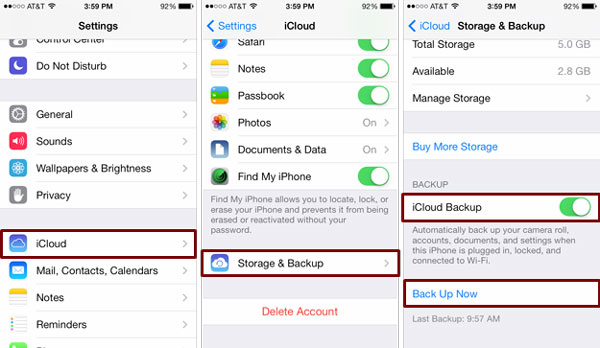
Trinn 1: Koble til WiFi-nettverk
Du må sørge for at iPhone er koblet til WiFi-nettverk for sikkerhetskopiering må fungere i WiFi-miljøet.
Trinn 2: Start innstillinger
Deretter trykker du på IOS 8 eller senere iCloud> Sikkerhetskopiering. I iOS 7 eller tidligere klikker du på iCloud> Lagring og sikkerhetskopiering.
Trinn 3: Sikkerhetskopier din iPhone
Under Backup side, bytt iCloud Backup-ikon til PÅ. Og så kan du kopiere SMS på iPhone.
konklusjonen
Hvis du vil oppleve de komplette funksjonene til sikkerhetskopiering, er du tilbøyelig til å velge Tipard iPhone Transfer. Det lar deg sikkerhetskopiere filer selektivt i stedet for å sikkerhetskopiere alle iPhone-dataene dine. Og hvis du liker å vise og administrere tekstmeldingene dine på datamaskinen, anbefaler du den første til deg. I tillegg kan iTunes og iCloud også gjøre en god jobb for å sikkerhetskopiere tekstmeldinger på iPhone. Og det gir deg mye bekvemmelighet i denne prosessen. Til slutt velger du den du liker etter dine egne behov.







